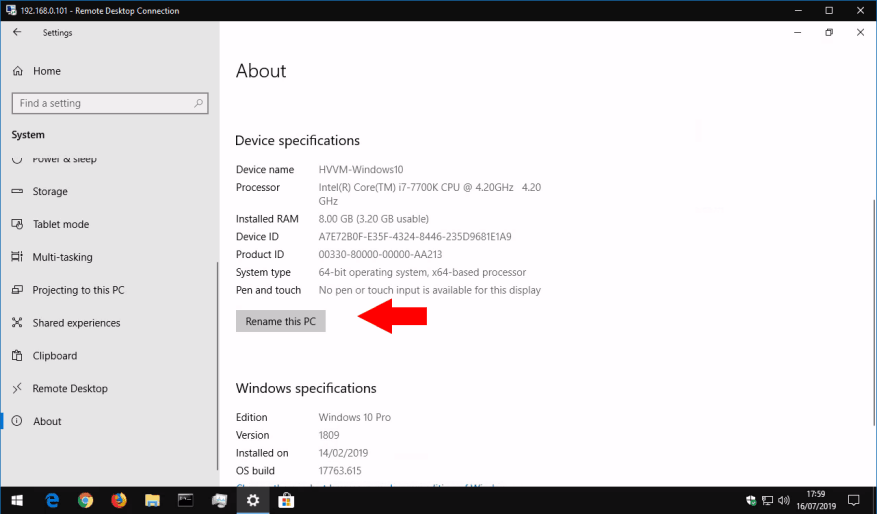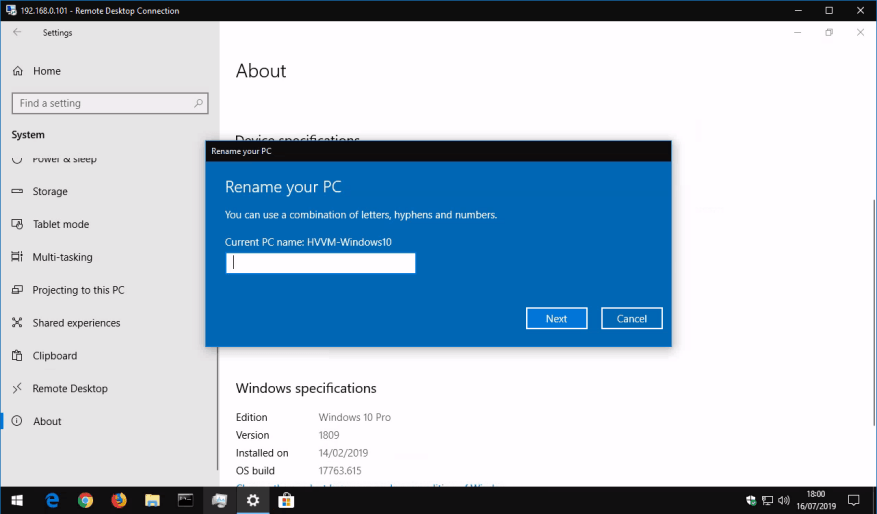O nome digital do seu computador é uma configuração importante, mas muitas vezes esquecida. O Windows usa o nome atribuído ao seu PC para se apresentar na rede e se comunicar com outros dispositivos. Por padrão, seu PC provavelmente tem um nome atribuído aleatoriamente pelo fabricante – você pode alterar isso para facilitar a identificação.
Existem várias maneiras de alterar o nome, mas uma das mais rápidas é usar o aplicativo Configurações. Inicie-o no menu Iniciar, clique na categoria “Sistema” e depois na página “Sobre” na parte inferior do menu à esquerda. Role a página até “Especificações do dispositivo”.
Aqui, você verá o nome atual do seu PC em “Nome do dispositivo”. Clique em “Renomear este PC” para alterar o nome. Digite um novo nome no prompt pop-up, usando letras, hífens e números. Você também deve lembrar que o nome pode aparecer truncado em alguns dispositivos se você usar mais de 15 caracteres – tente ficar abaixo desse tamanho para uma rede sem problemas.
A alteração do nome não terá efeito total até que você reinicie o PC, pois alguns softwares continuarão a usar o nome antigo. Na próxima vez que você reiniciar, verá que o Windows assumiu sua nova identidade e o nome antigo não terá mais nenhum efeito.
Perguntas frequentes
Como renomear a conta de usuário no Windows 10?
Feche a ferramenta lusrmgr.msc. Reinicie o Windows para que as alterações tenham efeito. Depois de reiniciar, você verá o novo nome de usuário em todos os lugares, inclusive na tela de bloqueio e no menu Iniciar. É isso. Como você pode ver, não é nada difícil renomear a conta de usuário no Windows 10.
Como renomear um computador com Windows 10?
Para começar, abra o aplicativo Configurações no seu PC. Faça isso pressionando as teclas Windows+i ao mesmo tempo. Em Configurações, na barra lateral à esquerda, selecione “Sistema”. Na página “Sistema”, role até o painel direito e selecione “Sobre”. Na tela “Sobre” que se abre, no canto superior direito, escolha “Renomear este PC”.
Como alterar o nome de exibição no Windows 10?
RELACIONADO: Como abrir o painel de controle no Windows 10. Em seguida, clique em “Contas de usuário”. Clique em “Contas de usuário” mais uma vez. Agora, selecione “Alterar o nome da sua conta” para alterar seu nome de exibição.
Como renomear um PC com várias guias?
Renomeie o computador. Deve haver uma pequena janela que se abre com uma série de cinco guias diferentes na parte superior. A guia atual que está aberta é a que você deseja. Deve haver um botão chamado Alterar dentro da caixa branca na parte inferior. Clique neste botão. Outra janela, ainda menor, aparecerá com a caixa de entrada superior destacada.
Como renomear um usuário no Windows 10?
Passo 1: Abra o Run by Windows+R, digite lusrmgr.msc e clique em OK para abrir Usuários e Grupos Locais. Etapa 2: Abra a pasta Usuários, clique com o botão direito do mouse em um usuário e selecione Renomear no menu.
Como faço para alterar o nome do meu PC com Windows 10?
Renomeie seu PC com Windows 10 1 Selecione Iniciar > Configurações > Sistema > Sobre. 2 Selecione Renomear este PC. 3 Digite um novo nome e selecione Avançar. Você pode ser solicitado a entrar. 4 Selecione Reiniciar agora ou Reiniciar mais tarde. Mais …
Como renomear meu computador?
Renomeie seu dispositivo para facilitar a identificação se você usa vários computadores com sua conta da Microsoft. Selecione Iniciar > Configurações > Sistema > Sobre. Selecione Renomear este PC. Insira um novo nome e selecione Avançar. Você pode ser solicitado a fazer login.
Como faço para alterar o nome de uma pasta no Linux?
Para renomear um arquivo no menu de contexto, clique com o botão direito do mouse em uma pasta e clique em “Renomear” no menu de contexto que aparece. Com o nome da pasta destacado, comece a digitar um novo nome e pressione Enter quando terminar.
Como alterar o nome de um arquivo?
Encontre o arquivo que deseja renomear, selecione-o e selecione Renomear na faixa de opções (ou pressione F2 no teclado). Digite o novo nome que você deseja que o arquivo tenha e pressione Enter.
Como renomear arquivos em um arquivo em lotes?
Para renomear arquivos em um arquivo em lote, você pode usar qualquer um dos comandos ou exemplos de renomeação mostrados na seção de linha de comando do MS-DOS e do Windows.Os usuários do Apple macOS podem renomear seus arquivos e diretórios usando um dos métodos a seguir.
Como renomear um arquivo ou pasta no Windows 10?
Você pode selecionar um arquivo ou pasta e clicar no comando Renomear no menu Explorador de Arquivos ou clicar com o botão direito do mouse no arquivo ou pasta e selecionar Renomear ou rolar para mostrar mais opções para ver o comando renomear no menu de contexto. É verdade que o comando para alterar ou renomear uma pasta está no menu do Explorador de Arquivos e é facilmente acessível.
Como renomear um nome de usuário do Windows 10?
Ao instalar o Windows 10, você será solicitado a criar um nome de usuário para sua conta. Depois de criar um nome de usuário, ele será usado para sua conta de usuário. Quando você deseja alterar o nome de usuário, a maioria cria uma nova conta de usuário e exclui a conta de usuário antiga. O problema é que não há necessidade de fazer isso apenas para renomear o nome de usuário do Windows.
Como alterar o nome de usuário no Windows 10 Cortana?
1 Etapa 1. Insira netplwiz na caixa de pesquisa do Windows 10 Cortana e clique na melhor correspondência para abrir a ferramenta. 2 Etapa 2. Escolha a conta que deseja alterar. Em seguida, clique no botão Propriedades. 3 Etapa 3. No campo Nome Completo, insira seu novo nome de usuário. Em seguida, clique em Aplicar e OK para salvá-lo. Mais …
Como faço para alterar o nome de exibição de um aplicativo?
Se você estiver usando uma conta de usuário local, que não esteja vinculada a uma conta específica da Microsoft, use o Painel de controle para alterar o nome de exibição. 1. Digite Painel de controle na caixa de pesquisa na barra de tarefas e clique no aplicativo para abri-lo.